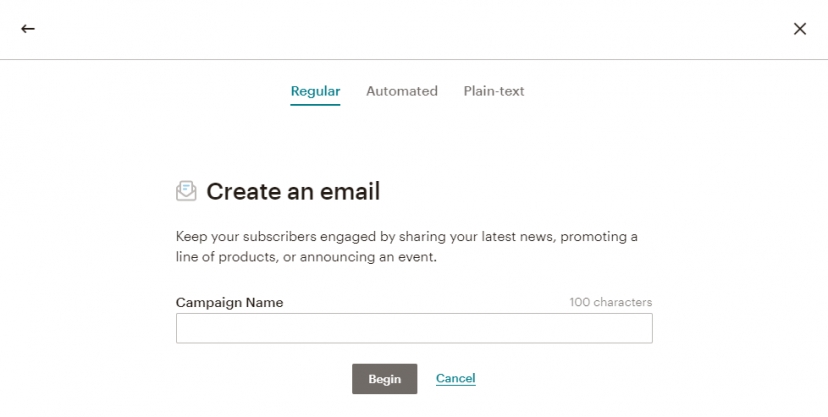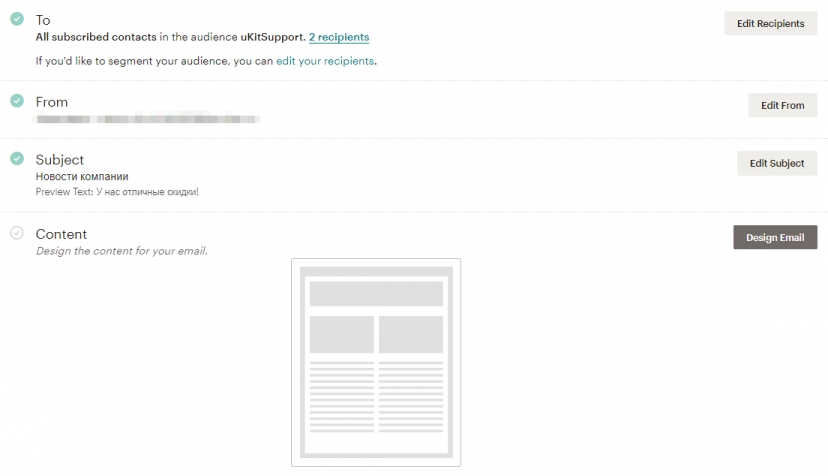Как подключить и настроить виджет MailChimp?
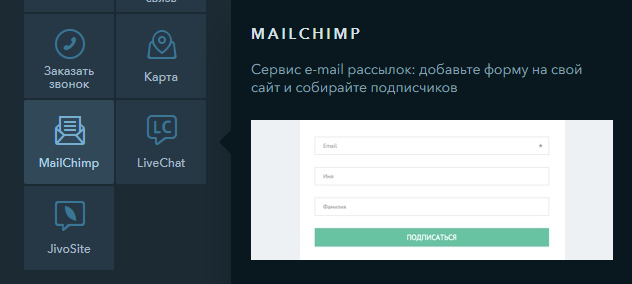
Виджет MailChimp позволит вам организовать почтовую рассылку для тех, кто подписался на новости о вашей компании. Сервис MailChimp можно использовать:
- для автоматической рассылки, заранее настроенной;
- для ручной отправки писем всем подписавшимся.
Как создать аккаунт в MailChimp?
Разместите виджет MailChimp на любой странице вашего сайта и нажмите на него. В открывшейся панели кликните на «Создать аккаунт». Вас перенаправит на сайт MailChimp, где вам будет предложено зарегистрировать аккаунт:
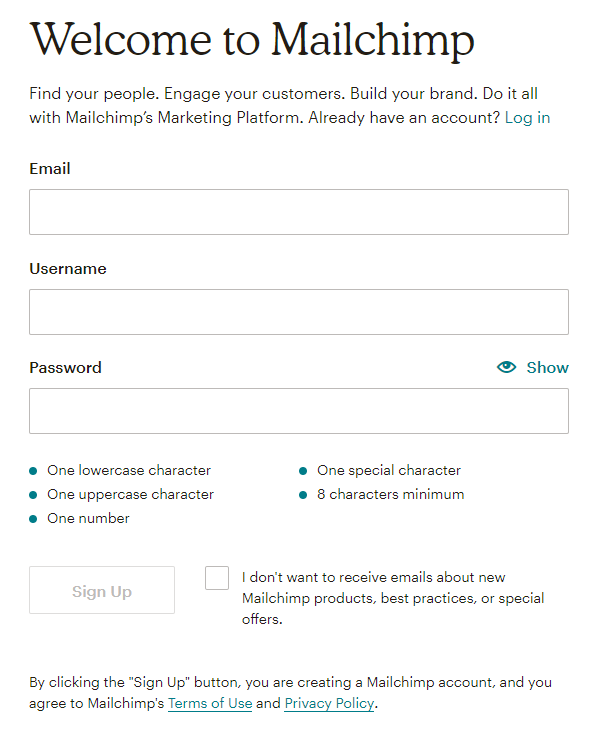
Введите ваши персональные данные для входа и нажмите «Sign up». На вашу почту придёт письмо от MailChimp с кнопкой «Activate Account» для подтверждения аккаунта. Перейдите по ней и завершите процедуру регистрации.
Далее вам будет предложено выбрать тарифный план. Выберите один из платных или останьтесь на бесплатном (Free). Нажмите кнопку «Complete».
Настройте аккаунт, заполнив информацию о себе, вашей деятельности и ответьте на вопросы, следуя подсказкам сервиса.
Как привязать аккаунт в MailChimp?
В режиме конструктора нажмите на виджет MailChimp и нажмите кнопку «Привязать». В открывшемся окне введите имя пользователя и пароль, чтобы привязать свой аккаунт к сайту в uKit:
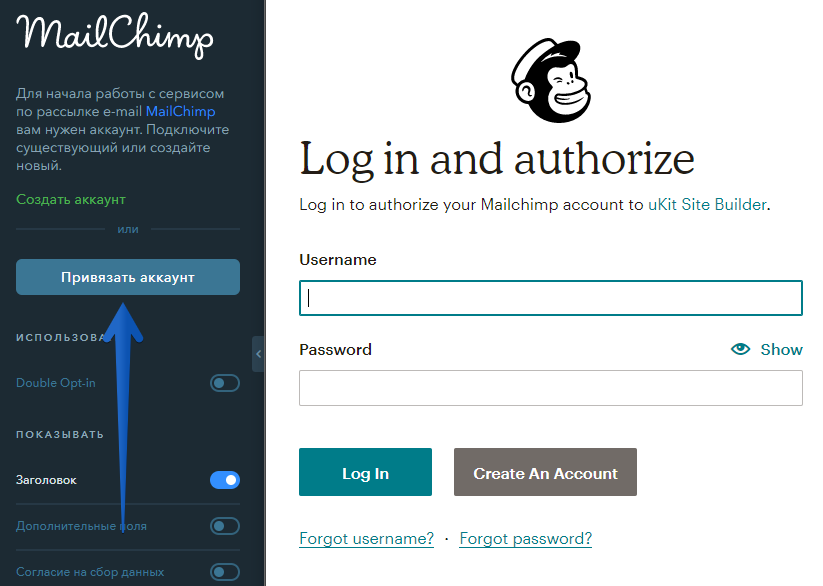
Дайте приложению uKit доступы, нажав на кнопку «Allow».
После проделанных действий ваш аккаунт в MailChimp будет успешно привязан.
Важно:
При включении Double Opt-in пользователь должен подтвердить свое согласие на попадание в список рассылок ответом на автоматически приходящее на почту письмо. Пока пользователь не подтвердил свое согласие, в список рассылок он не попадет. Внимание! Опция может некорректно работать с Gmail, в связи с чем включение этой опции не рекомендуется.
Как настроить рассылку?
Для создания рассылки авторизуйтесь в MailChimp под подключенным в uKit аккаунтом. После авторизации в меню выберите раздел Campaigns и на открывшейся странице нажмите на кнопку Create Campaign.
Выберите тип «Email», а затем укажите название рассылки (Campaign Name) и нажмите «Begin».
На открывшейся странице вам нужно будет указать:
- Кому отправлять рассылку (To)
- Имя отправителя и email (From)
- Тему письма и текст-превью (Subject)
- Содержание письма (Content)
После завершения настройки нажмите «Send» в верхней части экрана, чтобы отправить рассылку.
Попробуйте прямо сейчас!
Создать сайт